Comment définir un mot de passe alphanumérique sur iPhone ou iPad
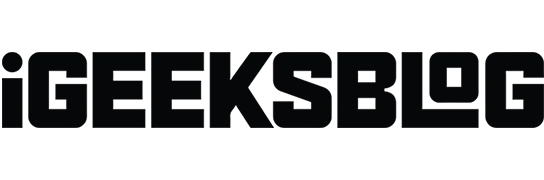
À l’ère numérique d’aujourd’hui, assurer la sécurité de votre iPhone est crucial. Bien que l’utilisation de Face ID soit rapide, sûre et pratique, cela ne suffit pas. Ainsi, vous devez définir un bon mot de passe alphanumérique plutôt qu’un code d’accès traditionnel à 4 chiffres afin que les pirates ne puissent pas le déchiffrer facilement. Par conséquent, dans cet article, je vais vous fournir un guide étape par étape sur la façon de définir un mot de passe alphanumérique sur votre iPhone ou iPad.
- Pourquoi devriez-vous utiliser un code d’accès alphanumérique pour iPhone ?
- Comment définir un mot de passe alphanumérique personnalisé sur iPhone ou iPad
Pourquoi devriez- vous utiliser un code d’accès alphanumérique pour iPhone ?
Un mot de passe alphanumérique combine des lettres, des chiffres et des symboles, ce qui rend la devinette beaucoup plus difficile. Avec l’essor des techniques de piratage sophistiquées, il est essentiel d’avoir un mot de passe plus fort et plus complexe pour une couche de sécurité supplémentaire.
Toute personne connaissant votre mot de passe peut déverrouiller votre iPhone après le redémarrage, accéder à vos mots de passe via iCloud Keychains, approuver les transactions Apple Pay, etc. Ainsi, un mot de passe alphanumérique empêche les utilisateurs non autorisés de pénétrer dans votre iPhone et protège les données de votre iPhone .
Maintenant que vous savez ce qu’est un mot de passe alphanumérique sur iPhone, apprenons comment changer le mot de passe iPhone en alphanumérique.
Comment définir un mot de passe alphanumérique personnalisé sur iPhone ou Pad
- Ouvrez l’ application Paramètres → Appuyez sur Face ID & Passcode .
- Entrez votre mot de passe existant .
- Faites défiler vers le bas et sélectionnez Modifier le mot de passe .
Si vous n’avez pas de mot de passe, appuyez sur Activer le mot de passe .
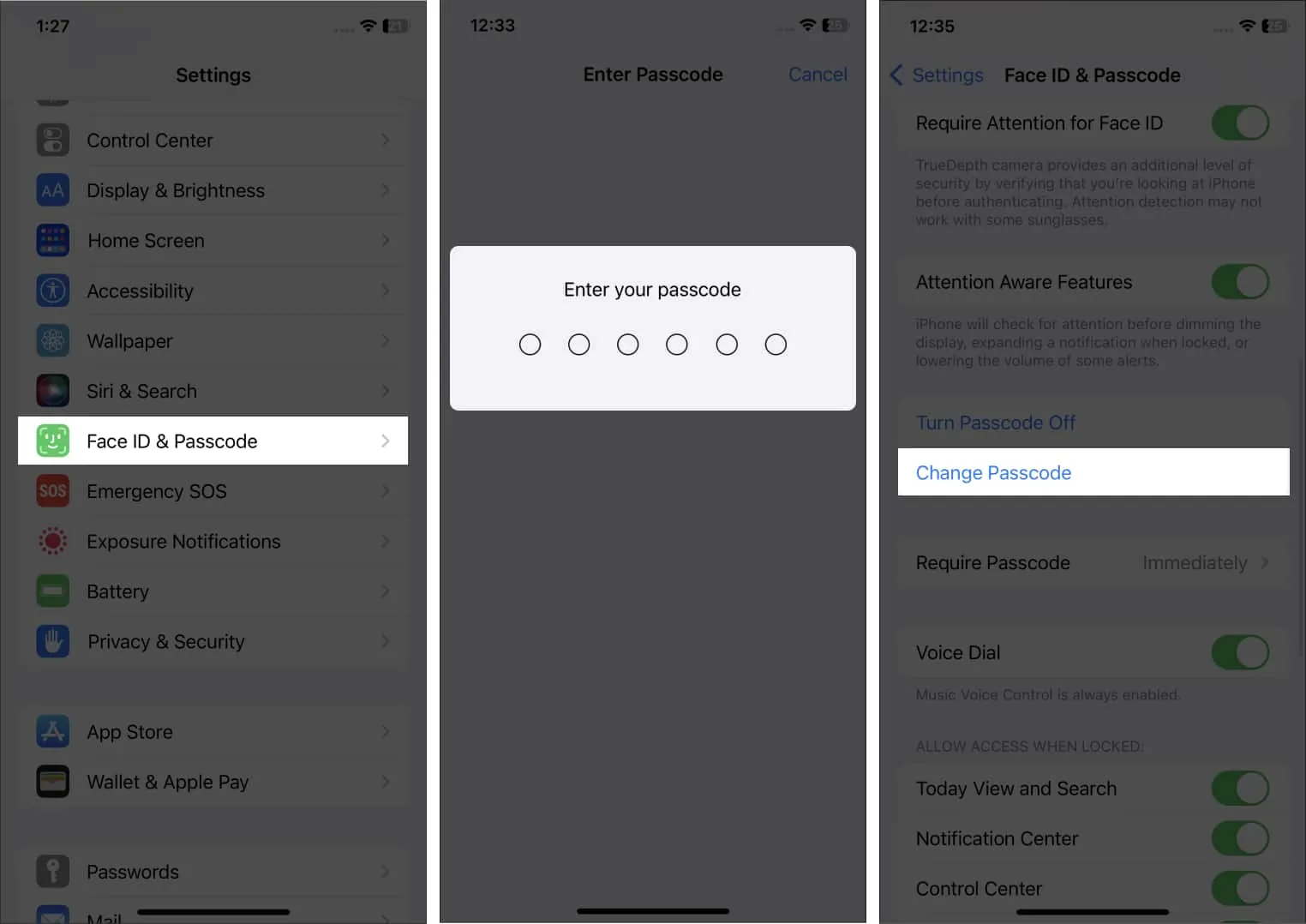
- Encore une fois, entrez votre mot de passe existant.
Ensuite, sur l’écran suivant, n’entrez pas votre nouveau mot de passe. - Au-dessus du clavier, appuyez sur Options de code d’accès .
- Sélectionnez Code alphanumérique personnalisé .
Pour définir un numéro à 6 chiffres ou plus comme code d’accès, appuyez sur Code numérique personnalisé .
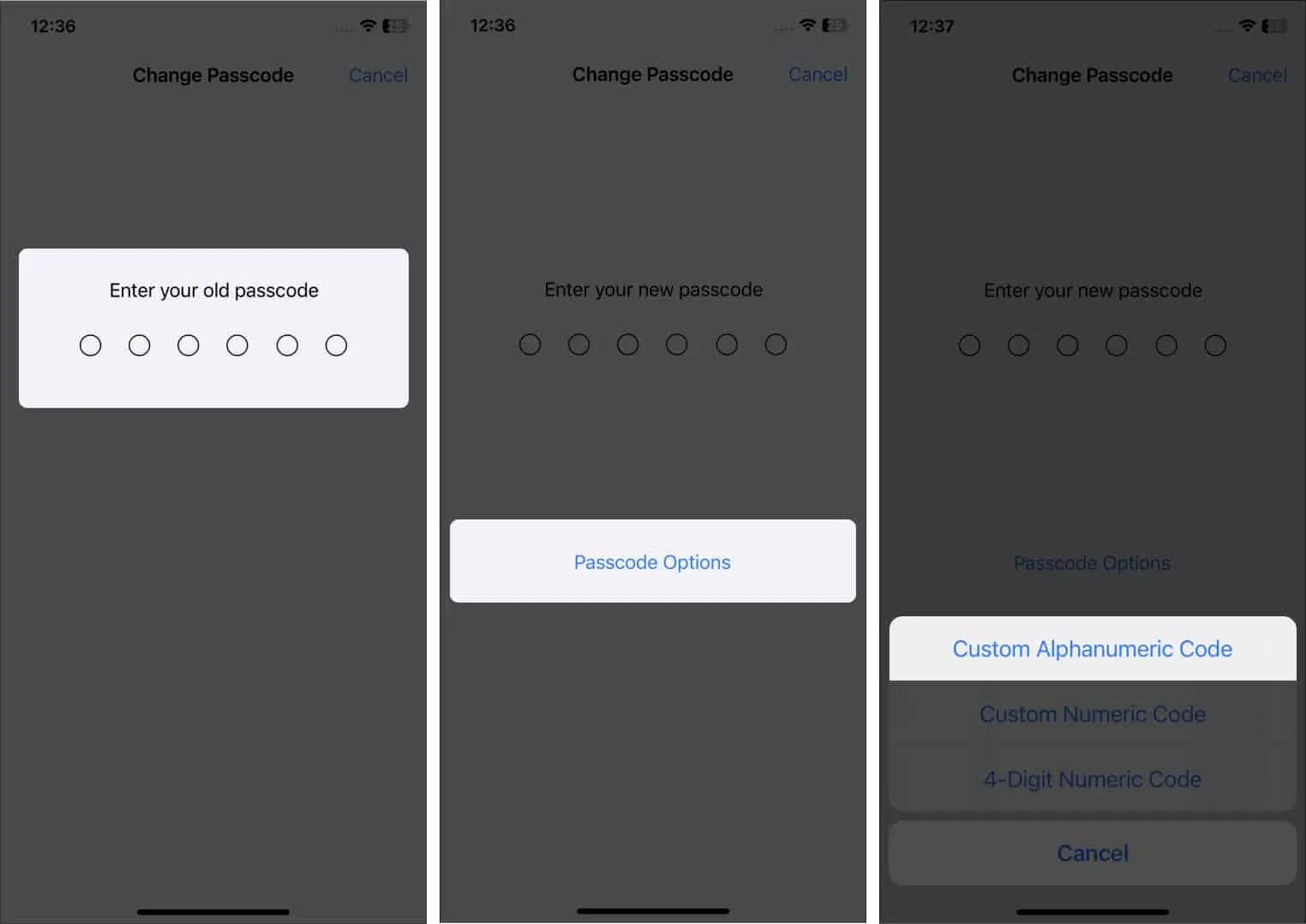
- Définissez un mot de passe alphanumérique super fort contenant des lettres, des chiffres et des symboles.
- Appuyez sur Suivant .
- Entrez votre nouveau mot de passe alphanumérique pour confirmer → Appuyez sur Terminé .
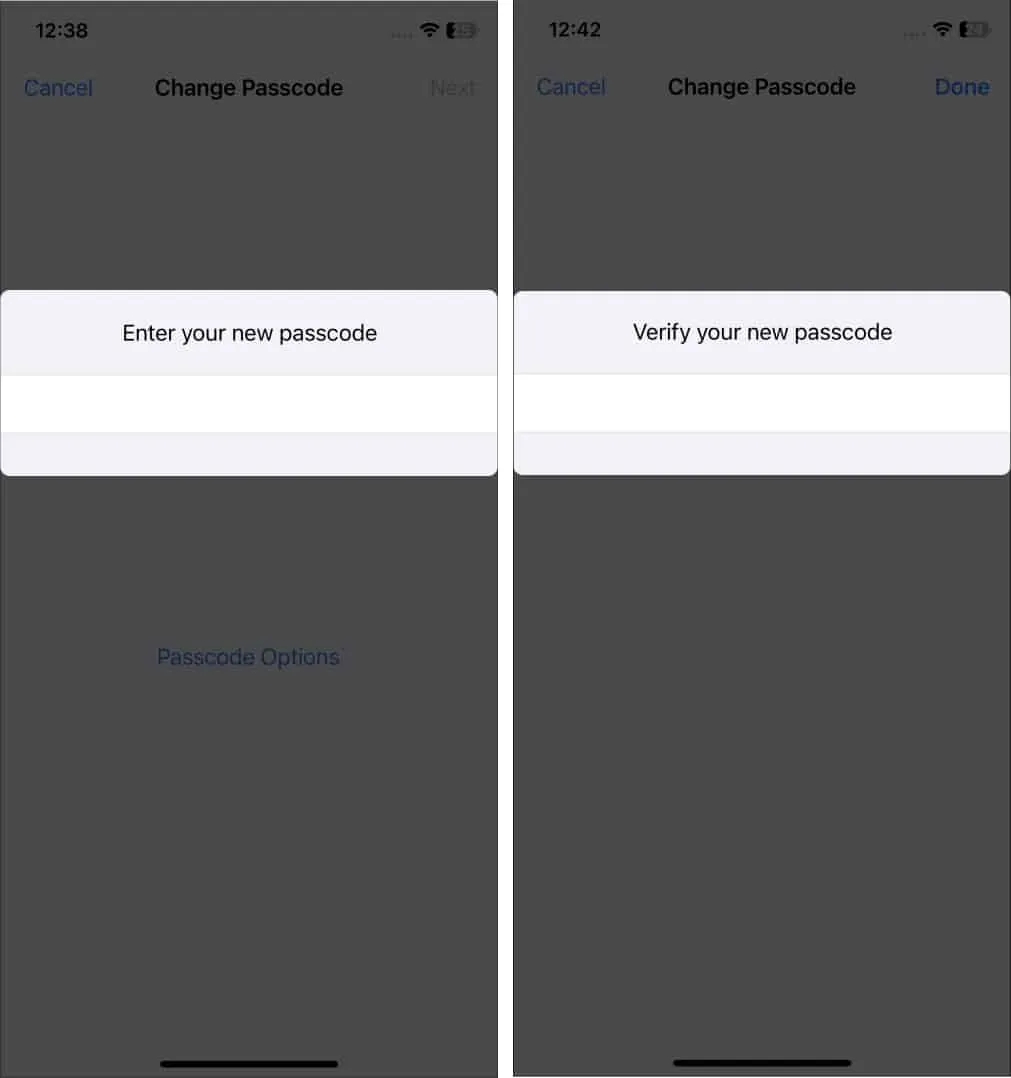
C’est tout! Votre iPhone prendra quelques secondes pour enregistrer et activer votre nouveau mot de passe. Il peut sembler insensible pendant ce peu de temps, mais ce n’est pas le cas. Attendez un peu et tout reviendra à la normale.
Ne compromettez pas votre sécurité !
Quel mot de passe préférez-vous pour verrouiller votre iPhone ? Faites-le moi savoir dans les commentaires ci-dessous.
- 22 paramètres iPhone que vous devriez changer dès maintenant !
- Meilleures applications de sécurité pour iPhone et iPad
- 11 façons de sécuriser votre identifiant Apple sur iPhone, iPad et Mac
- Comment empêcher les autres de changer le mot de passe sur votre iPhone



Laisser un commentaire